 mix滤镜大师 免费软件mix滤镜大师 免费软件官方下载
mix滤镜大师 免费软件mix滤镜大师 免费软件官方下载
 SeekFast(文本搜索工具) 免费软
SeekFast(文本搜索工具) 免费软 Speaker Admin v2.0
Speaker Admin v2.0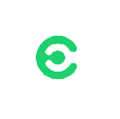 隔空取密 免费软件
隔空取密 免费软件 仙妮雷德直销管理软件 免费软件
仙妮雷德直销管理软件 免费软件 GIF屏幕录像软件v1.0中文绿色版
GIF屏幕录像软件v1.0中文绿色版 arp巡警_防止arp病毒V1.2简体中
arp巡警_防止arp病毒V1.2简体中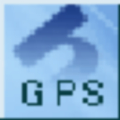 鸿业小区室外给排水 免费软件
鸿业小区室外给排水 免费软件mix滤镜大师电脑版是由品果科技公司特别推出的相机软件,这软件拥有非常高端的滤镜,能够让你轻松处理照片,整个软件的操作还是蛮便捷的,喜欢的用户们千万不要错过哦!
软件介绍mix滤镜大师这软件备受到年轻用户们的喜爱,软件的功能还是非常强大的,这软件拥有非常不错的视觉效果,展现出各种高端色彩编辑,你可以在线选择滤镜,而这些滤镜可以通过你的喜好来进行编辑。软件里拥有各种不同的纹理,这样使得你的照片更加有质感,非常高级。
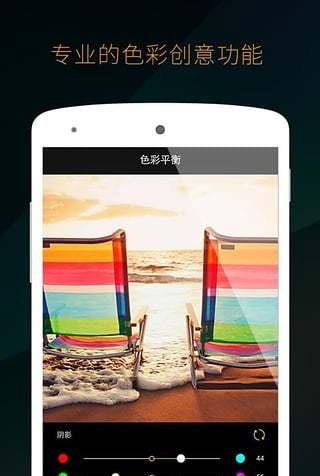
mix滤镜大师这软件非常高级,这软件的界面是非常美观的,软件里具有专业色彩创意功能,软件还支持各种不同的曲线和调色,拥有非常不错的编辑功能,喜欢的小伙伴们还在等什么呢?
软件功能1、堪比单反的光圈调节,实现专业视觉效果;
2、完善的高级色彩编辑,每一张照片都有专属的色彩;
3、强大的编辑功能,记录每一个操作的过程;
4、自定义创造专属于你的专属滤镜;
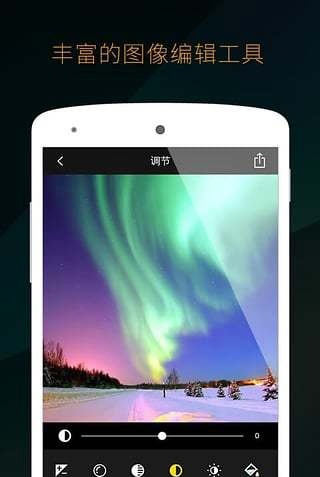
5、100多款原创创意滤镜,一键编辑,无限惊喜;
6、40余款经典原创纹理;
7、15种专业调节工具,艺术在你手中;
8、轻松分享朋友圈,成为朋友圈的摄影大师。
软件特色—— 丰富且风格多样的滤镜 ——
MIX内置了超过130款高品质、免费滤镜。这些滤镜涵盖了很多不同的照片风格,其中既有胶片时代的专业彩色反转片滤镜,也有自动识别人脸并磨皮增白的自拍滤镜;既有讲究线条和影调的单色滤镜,也有追求夸张色彩的LOMO滤镜。总之,MIX内置的10余组滤镜各有特点,总能满足你的需求。美化照片不需要很多专业知识,只需选择合适的滤镜,照片立即变得不同。
对于熟悉类似Photoshop之类软件的调图高手,也许希望彰显自己的特殊风格。MIX允许用户将照片编辑效果保存为自己的滤镜,所以调图、调色高手可以使用诸如曲线等工具制作自己的个性化滤镜。不止于此,这些自定义的滤镜还可以方便地分享给其他MIX用户。
对于登陆MIX帐号的用户,自定义和下载的滤镜会被自动备份到云端,因此用户不必担心这些滤镜会丢失。
—— 完备、专业的图片编辑工具 ——
MIX支持15种易于使用的基本图片调整工具,即使没有太多调图知识的用户也能轻松掌握。对于具备一定图片编辑和色彩知识的高级用户,MIX提供了曲线、色相/饱和度、色调分离和色彩平衡等专业的调色工具来释放用户的创意。
MIX提供了超过60个原创纹理贴图,能够模仿阳光、炫光、雨滴、下雪天气等等特殊效果。恰当地应用这些纹理能大大增强照片的效果。
此外,MIX还能模仿景深虚化、移轴虚化和毛玻璃效果,可以用来制作有趣的照片。
综合使用这些编辑工具,高手可以调出靓丽的大片、制作风格无限的滤镜。
—— 不仅能裁剪,还能纠正透视变形 ——
MIX除了支持大部分应用都提供的裁剪功能外,还额外提供透视变形修正功能。有了MIX,你的照片里再也不会出现倾斜的建筑了。
—— 发布精品照片和滤镜到MIX社区 ——
希望有个空间展示自己的得意照片?希望能和他人分享好的滤镜?希望能够学习其他人是怎么美化照片的?投稿到MIX社区吧!在MIX社区你可以和全球的MIX用户分享你的图片和滤镜。之前的MIX滤镜广场现在已经成为社区的一部分。
—— 在学苑中增长知识 ——
MIX中新增的学苑模块里会不定期发布、更新文章。这些文章会介绍MIX工具的使用和图片编辑知识。用户可以在这里了解MIX的使用小技巧,更可以逐渐学习和积累调图经验。
怎么添加水印1.大家想要使用mix滤镜大师添加水印的话,那就应该先点击页面里的“照片海报”选项,选择要添加水印的图片进入编辑页面。
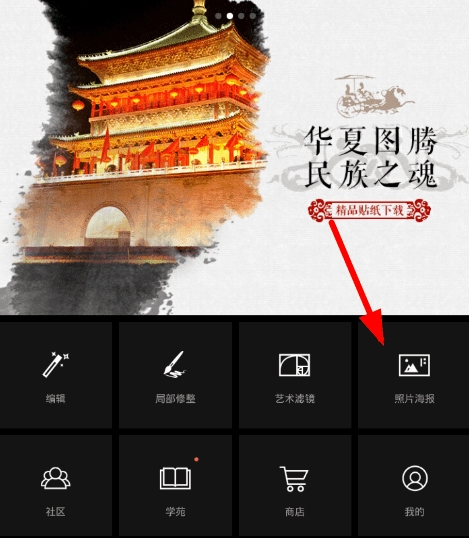
2.接下来在编辑页面下方选择“文字”选项,通过左侧“+”按钮添加输入框,双击输入需要添加的水印文字。
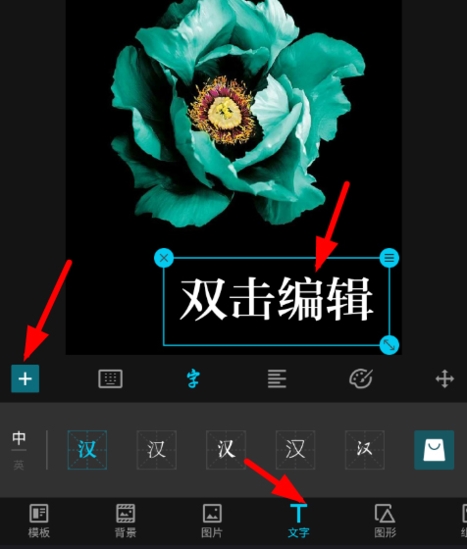
3.在这之后,调整水印文字的位置,并且设置文字的不透明度,这样就能够成功的添加水印了,非常方便实用!
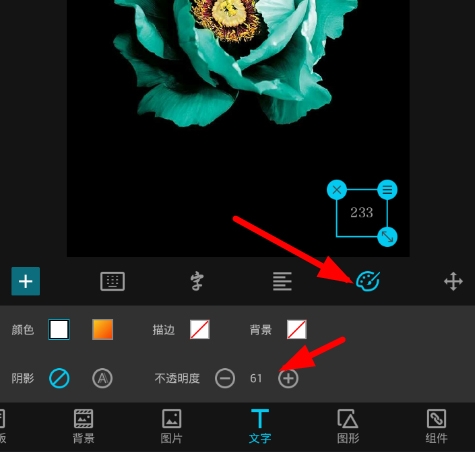
1.想要在Mix滤镜大师中进行调色,你需要先点击功能栏目中的“编辑”选项。
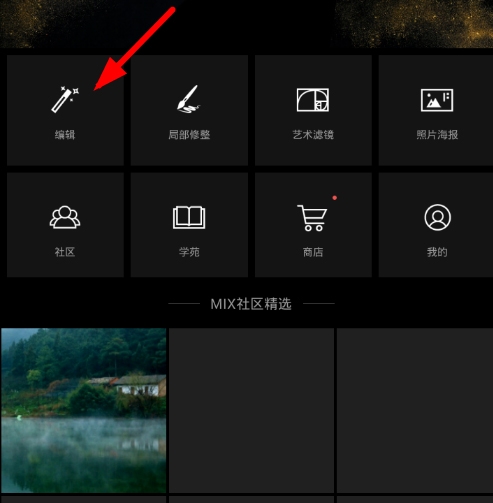
2.然后在编辑页面中选择需要进行处理的图片,在处理页面点击“编辑工具箱”。
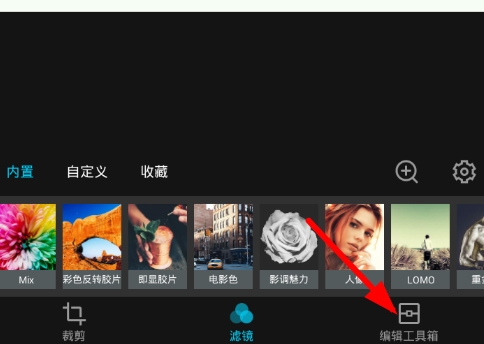
3.点击功能栏目中的“调整”,然后根据自己的需要进行色彩的调整就行了。
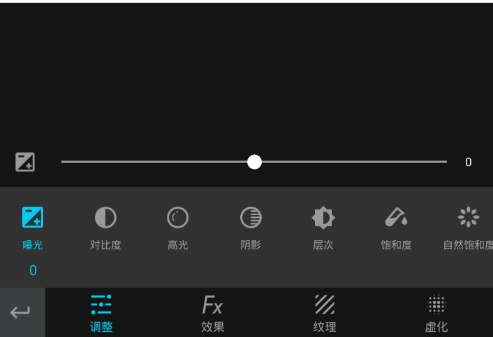
1.打开滤镜大师之后点击“艺术滤镜”
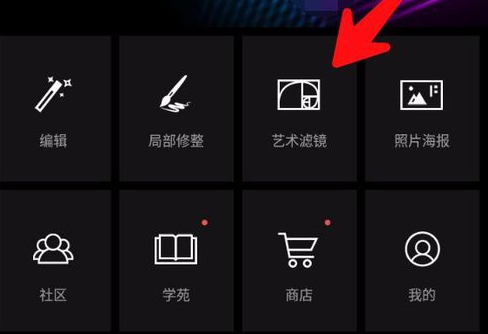
2.找到自己想要制作的照片点击一下,如图所示
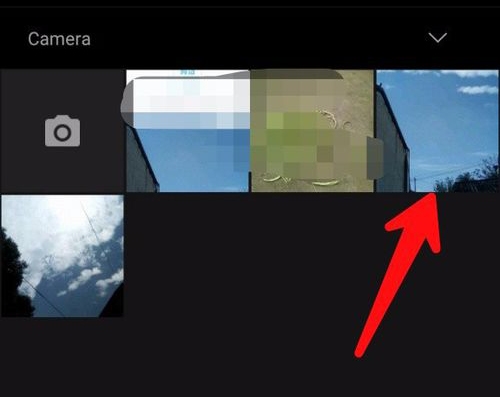
3.在滤镜库里面选择自己喜欢的滤镜,如图所示
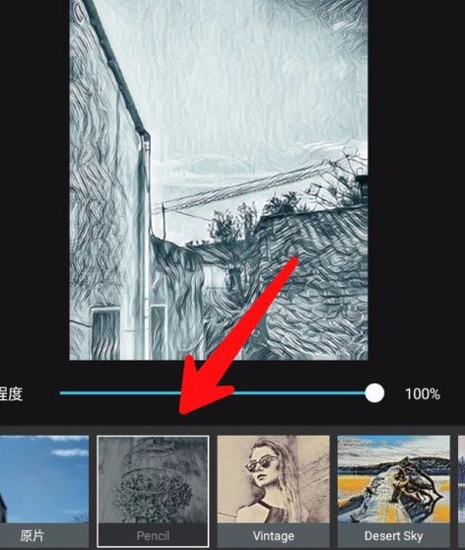
4.调整图片添加滤镜的透明程度,如图所示
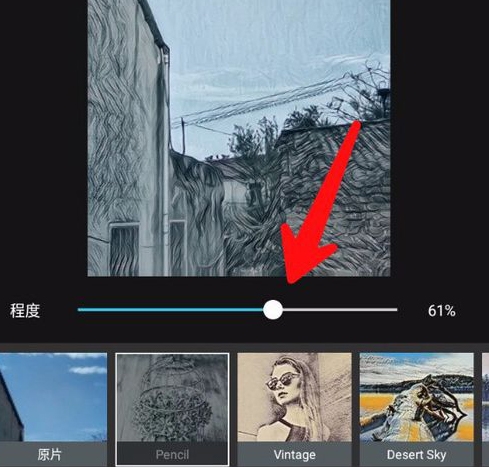
5.最后点击“保存”就可以了
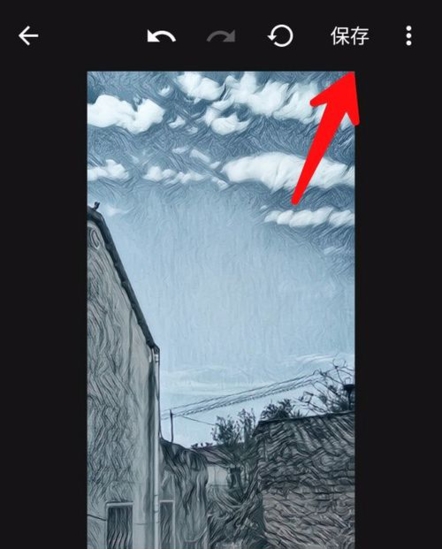
新增了拷贝,粘贴编辑效果的功能。
增强了批处理微调的功能,微调时会自动导入上一次微调的编辑参数。
同类软件精选